Sau một thời gian sử dụng, tải và cài đặt các ứng dụng, nhạc, video, ... bộ nhớ thiết bị Android của bạn sẽ bị "đầy" và không đủ không gian lưu trữ. Với những thiết bị cao cấp có bộ nhớ trong lớn bạn có thể không lo lắng gì nhiều, nhưng những thiết bị giá rẻ chỉ có vài gigabyte bộ nhớ trong, đó thực sự là vấn đề. Vậy làm sao để giải phóng không gian lưu trữ trên thiết bị Android, mời các bạn cùng tham khảo bài viết dưới đây của Quản trị mạng.
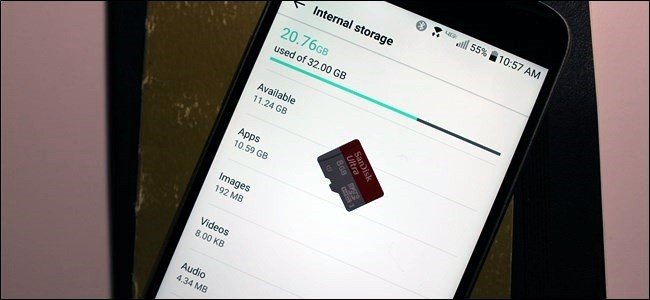
1. Sử dụng công cụ Storage được tích hợp sẵn trên Android
Trên các phiên bản hiện đại của Android đươc tích hợp thêm Storage panel hiển thị chính xác dung lượng bộ nhớ mà bạn đã sử dụng trên thiết bị của mình.
Để mở Storage, bạn mở ứng dụng Settings, sau đó trên cửa sổ Settings tìm và nhấn chọn Storage. Tại đây bạn có thể xem được các ứng dụng trên thiết bị Android sử dụng bao nhiêu dung lượng bộ nhớ, và các dữ liệu khác như hình ảnh, video, file audio, dữ liệu bộ nhớ cache, các file tải về,....
Nhấn vào một tùy chọn bất kỳ để xem chính xác dung lượng bộ nhớ mà ứng dụng, các file đã sử dụng và xóa các ứng dụng đó đi. Chẳng han khi bạn nhấn chọn Apps, bạn sẽ nhìn thấy danh sách các ứng dụng đang sử dụng nhiều dung lượng bộ nhớ nhất và bạn có thể xóa các ứng dụng này đi.
Nhấn chọn Downloads để xem danh sách các file tải về, nhấn chọn Cache Data để xóa dữ liệu các ứng dụng đã cài đặt trên thiết bị.
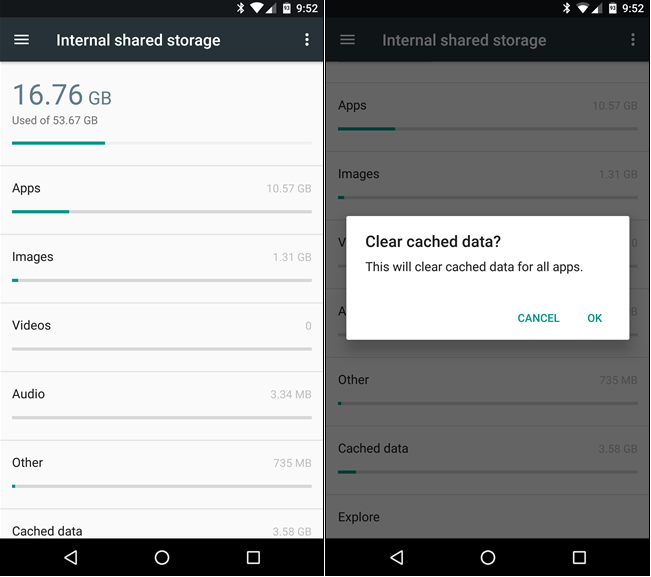
2. Kiểm tra xem các tập tin và thư mục nào chiếm nhiều dung lượng nhất
Mặc dù công cụ Storage được tích hợp sẵn trên thiết bị Android cũng hỗ trợ việc xem các ứng dụng, dữ liệu chiếm bao nhiêu dung lượng bộ nhớ nhưng điểm hạn chế của Storage là không thể hiển thị được chính xác từng thư mục và các tập tin cá nhân chiếm bao nhiêu dung lượng. Để xem được chính xác các thư mục và tập tin cá nhân chiếm bao nhiêu dung lượng bạn sẽ phải nhờ đến sự hỗ trợ của ứng dụng thứ 3 là DiskUsage.
Chỉ cần truy cập Google Play, sau đó tìm và tải ứng dụng về thiết bị cài đặt, mở ứng dụng lên và quét các tập tin hệ thống trên thiết bị.
Tải DiskUsage về máy và cài đặt tại đây.
Lưu ý:
Chỉ nên xóa dữ liệu không thuộc ứng dụng đang sử dụng để tránh mất dữ liệu.
Ngoài ra bạn cũng nên sao lưu các dữ liệu online để đề phòng trường hợp xấu xảy ra và bạn có thể tải lại các dữ liệu nếu cần.
Bạn đọc có thể tham khảo thêm các bước sao lưu và lưu trữ dữ liệu trên thiết bị Android của bạn an toàn tại đây.
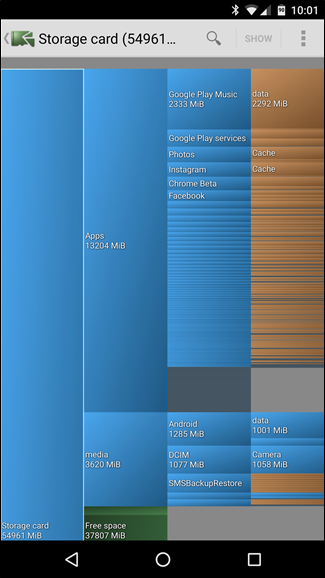
3. Di chuyển dữ liệu vào thẻ nhớ SD
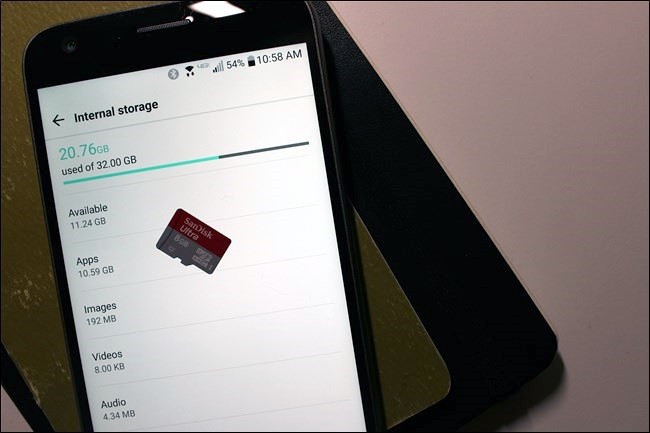
Trên các thiết bị Android đều có khe cắm thẻ nhớ microSD, do đó bạn nên mua một thẻ nhớ SD và chèn thẻ nhớ SD vào thiết bị của bạn để tăng thêm không gian lưu trữ, và bạn có thể lưu trữ các file nhạc, video, ảnh, tập tin và thậm chí cả ứng dụng. Một số ứng dụng cho phép bạn di chuyển địa điểm lưu trữ vào thẻ SD thay vì bộ nhớ thiết bị.
Bạn có thể định dạng thẻ SD như là bộ nhớ di động hoặc nội bộ (với Android 6.0 Marshmallow), sau đó kết nối điện thoại với máy tính để di chuyển nhạc cũng như các tập tin khác vào thẻ SD.
4. Di chuyển ứng dụng vào thẻ nhớ SD
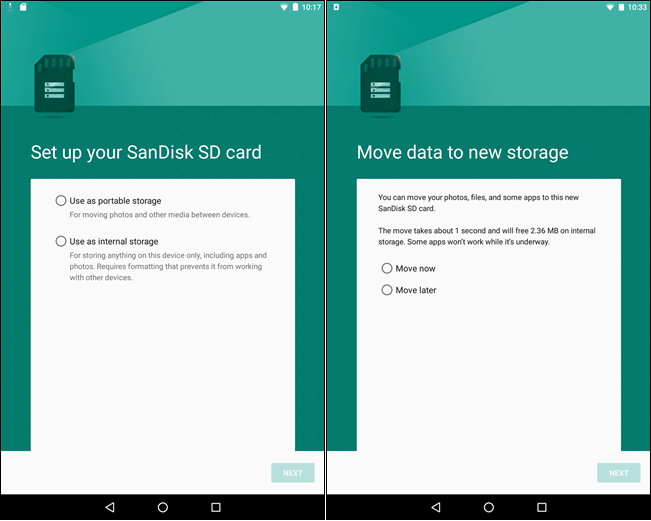
Tùy thuộc vào thiết bị và phiên bản Android mà bạn sử dụng, bạn có thể di chuyển các ứng dụng đã cài đặt trên thiết bị vào thẻ nhớ SD để giải phóng không gian bộ nhớ.
Với người dùng Android Marshmallow có thể định dạng thẻ SD như bộ nhớ trong – xem thẻ SD giống như bộ nhớ trong của thiết bị. Và bạn sẽ không thể phân biệt được bộ nhớ nội bộ thực sự và sử dụng thẻ nhớ SD.
Ngoài ra bạn đọc có thể tham khảo các bước hướng dẫn di chuyển ứng dụng vào thẻ nhớ SD trên thiết bị Android tại đây.
5. Di chuyển hình ảnh lên dịch vụ đám mây
Các hình ảnh trên thiết bị Android của bạn ngốn dung lượng lưu trữ không phải là ít. Do đó tốt hơn hết bạn nên lưu trữ tất cả các hình ảnh này trên dịch vụ đám mây như Google Photos, Dropbox, Microsoft OneDrive, Flickr....
Google Photos được tích hợp vào ứng dụng Photos (hình ảnh) trên thiết bị Android và cung cấp cho người dùng không gian lưu trữ không giới hạn. Bạn có thể truy cập Google Photos từ ứng dụng Photos hoặc truy cập photos.google.com trên máy tính.
Ngoài ra nếu không thích sử dụng Google Photos bạn có thể sử dụng các ứng dụng khác như Dropbox.
Tham khảo thêm một số bài viết dưới đây:
Chúc các bạn thành công!
 Công nghệ
Công nghệ  AI
AI  Windows
Windows  iPhone
iPhone  Android
Android  Học IT
Học IT  Download
Download  Tiện ích
Tiện ích  Khoa học
Khoa học  Game
Game  Làng CN
Làng CN  Ứng dụng
Ứng dụng 

















 Linux
Linux  Đồng hồ thông minh
Đồng hồ thông minh  macOS
macOS  Chụp ảnh - Quay phim
Chụp ảnh - Quay phim  Thủ thuật SEO
Thủ thuật SEO  Phần cứng
Phần cứng  Kiến thức cơ bản
Kiến thức cơ bản  Lập trình
Lập trình  Dịch vụ công trực tuyến
Dịch vụ công trực tuyến  Dịch vụ nhà mạng
Dịch vụ nhà mạng  Quiz công nghệ
Quiz công nghệ  Microsoft Word 2016
Microsoft Word 2016  Microsoft Word 2013
Microsoft Word 2013  Microsoft Word 2007
Microsoft Word 2007  Microsoft Excel 2019
Microsoft Excel 2019  Microsoft Excel 2016
Microsoft Excel 2016  Microsoft PowerPoint 2019
Microsoft PowerPoint 2019  Google Sheets
Google Sheets  Học Photoshop
Học Photoshop  Lập trình Scratch
Lập trình Scratch  Bootstrap
Bootstrap  Năng suất
Năng suất  Game - Trò chơi
Game - Trò chơi  Hệ thống
Hệ thống  Thiết kế & Đồ họa
Thiết kế & Đồ họa  Internet
Internet  Bảo mật, Antivirus
Bảo mật, Antivirus  Doanh nghiệp
Doanh nghiệp  Ảnh & Video
Ảnh & Video  Giải trí & Âm nhạc
Giải trí & Âm nhạc  Mạng xã hội
Mạng xã hội  Lập trình
Lập trình  Giáo dục - Học tập
Giáo dục - Học tập  Lối sống
Lối sống  Tài chính & Mua sắm
Tài chính & Mua sắm  AI Trí tuệ nhân tạo
AI Trí tuệ nhân tạo  ChatGPT
ChatGPT  Gemini
Gemini  Điện máy
Điện máy  Tivi
Tivi  Tủ lạnh
Tủ lạnh  Điều hòa
Điều hòa  Máy giặt
Máy giặt  Cuộc sống
Cuộc sống  TOP
TOP  Kỹ năng
Kỹ năng  Món ngon mỗi ngày
Món ngon mỗi ngày  Nuôi dạy con
Nuôi dạy con  Mẹo vặt
Mẹo vặt  Phim ảnh, Truyện
Phim ảnh, Truyện  Làm đẹp
Làm đẹp  DIY - Handmade
DIY - Handmade  Du lịch
Du lịch  Quà tặng
Quà tặng  Giải trí
Giải trí  Là gì?
Là gì?  Nhà đẹp
Nhà đẹp  Giáng sinh - Noel
Giáng sinh - Noel  Hướng dẫn
Hướng dẫn  Ô tô, Xe máy
Ô tô, Xe máy  Tấn công mạng
Tấn công mạng  Chuyện công nghệ
Chuyện công nghệ  Công nghệ mới
Công nghệ mới  Trí tuệ Thiên tài
Trí tuệ Thiên tài